أفضل ملحقات إدارة المشاريع لـ WordPress
نشرت: 2015-06-02
يعد استخدام أدوات إدارة المشروع أمرًا ضروريًا للحفاظ على المشروع في الموعد المحدد وفي حدود الميزانية. قيمة إدارة المشروع ليس سرا:
- يساعد في الحفاظ على كل شيء في الموعد المحدد
- يجعل الجدول مرئيًا
- يحدد المهام المطلوبة
- يعين المسؤوليات
- يمنحك مكانًا واحدًا للاحتفاظ بالملفات التي تتعلق بمشروع معين
هناك الكثير من الخيارات القوية لنظام إدارة المشاريع. تحظى Basecamp و Trello بشعبية وبحق ، ولكن في بعض الأحيان تحتاج إلى شيء يمكنك التحكم فيه بشكل أكبر. شيء لك. شيء أقرب إلى المنزل.
بدلاً من جعلك أنت و / أو فريقك تذهب خارج الموقع وتتعلم نظامًا جديدًا ، فلماذا لا تجلب أدوات إدارة المشروع إلى موقع WordPress الخاص بك؟ ووردبريس نظام مرن. يمكنك إعداد نظام إدارة مشروع WordPress الخاص بك بالطريقة التي تريدها - بالطريقة التي تناسبك أنت وفريقك بشكل أفضل. كيف تفعل هذا؟ حسنًا ، باستخدام البرنامج المساعد بالطبع!
لماذا استخدام البرنامج المساعد لإدارة المشاريع؟
يجلب المكون الإضافي جميع وظائف إدارة المشروع إلى موقع WordPress الخاص بك. يوفر جميع الأدوات التي تحتاجها في مكان واحد. WordPress بيئة مألوفة. إن استخدام مكون إضافي مثل المنشورات والفئات والميزات الأخرى من WordPress والتي اعتدت عليها بالفعل يعني أنك لست مضطرًا لتعلم نظام جديد تمامًا. إذا كنت تقوم بأي نوع من العمل على الإطلاق ، فيمكنك الاستفادة من البرنامج المساعد لإدارة المشروع.
إذا كنت تعمل مع فريق ، فسيتمكن أعضاء فريقك من الوصول إلى معلومات المشروع من موقع الويب الخاص بك - قاعدتهم الرئيسية. حتى المستقلين الذين يعملون بمفردهم يمكنهم الاستفادة من البرنامج المساعد لإدارة المشاريع. جميع عناصر المشروع ، مثل الجدولة والمهام والملفات وما إلى ذلك ، هي نفسها بغض النظر عن عدد العاملين في المشروع.
أفضل 7 إضافات لإدارة المشاريع
ما هو البرنامج المساعد الذي يجب أن تستخدمه؟ هناك الكثير من الخيارات. دعونا نلقي نظرة سريعة على المفضلة 7.
لقد قمت بتثبيت هذه المكونات الإضافية لمعرفة ما الذي نجح وما لم ينجح. كلهم لديهم نقاط قوتهم وضعفهم. على سبيل المثال ، قد يكون لأحدهم هيكل جيد للمعالم ، لكن الآخر قد يكون لديه ميزة تقويم أفضل. لقد لاحظت الاختلافات بينهما لمساعدتك في تحديد الأفضل بالنسبة لك بناءً على الميزات التي تحتاجها.
مدير مشروع WP
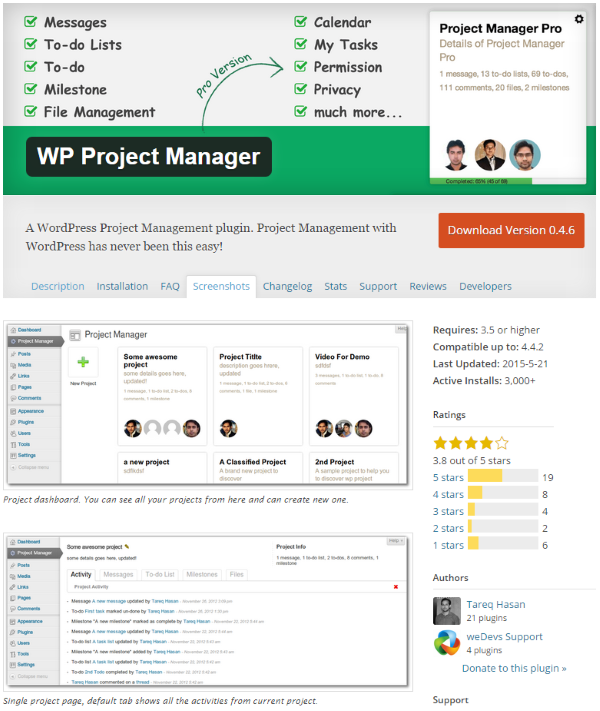
هذا يشبه Basecamp في أدواته وميزاته. يضيف أدوات إدارة المشروع إلى لوحة معلومات WordPress الخاصة بك ، لذلك لا داعي للانتقال إلى موقع مختلف أو الاندماج مع موقع خارجي. تشمل ميزاته:
- المشاريع - هنا تقوم بإنشاء مشاريع جديدة وتعيين المستخدمين.
- الرسائل - يمكنك إجراء مناقشات مع أعضاء فريقك وتحميل الملفات إلى المناقشات.
- قائمة المهام - يمكنك الحصول على أي عدد تريده من القوائم وتعيين المستخدمين والمهام وتواريخ الاستحقاق وتتبع التقدم ومناقشة المشروع ووضع علامة على حالة اكتماله.
- المعالم الرئيسية - هنا يمكنك إنشاء المعالم وإضافة قوائم المهام وتعيين الرسائل.
- الملفات - هنا يمكنك رؤية الملفات مع الرسائل والتعليقات. يمكنك الانتقال إلى المواضيع الفردية من هنا.
إنشاء المشروع أمر بديهي. ما عليك سوى النقر فوق مشروع جديد ، ومنحه اسمًا ووصفًا وتعيين مستخدم. ثم يأخذك إلى لوحة القيادة حيث يمكنك إضافة الرسائل وقوائم المهام والمعالم وتحميل الملفات وتتبعها. إضافتها بسيطة أيضًا: ما عليك سوى الانتقال إلى علامة التبويب التي تريدها (على سبيل المثال: Milestone) والنقر فوق إضافة جديد. ثم تقوم بإعطائه اسمًا ووصفًا وتاريخًا ومستخدمًا وما إلى ذلك. يمكنك جعله يرسل بريدًا إلكترونيًا إلى المستخدمين الذين قمت بتعيينهم حتى يعرفوا أن هناك تحديثات.
لقد وجدت أن هذا التطبيق سهل الاستخدام ويحتوي على معظم الميزات التي أريدها في الإصدار المجاني ويمكن توسيعه بسهولة. في واحدة من المفضلة. الشيء الرئيسي الذي لم يعجبني هو أنه لا يمكنك نسخ المشاريع. هذا يعني أنه عليك إنشاء مشروع جديد من الصفر في كل مرة. ستكون القدرة على نسخ مشروع مفيدًا إذا كان الكثير من مشاريعك متشابهة.
هناك 16 وظيفة إضافية تضيف ميزات وتدمج أنظمة أخرى. تتراوح الأسعار من مجاني إلى 49 دولارًا. تشمل الإضافات:
- مهمة فرعية
- الاشتراكات
- مدير تعليق الواجهة الأمامية
- تكامل ملف BuddyPress
- ميل تشيمب
- فاتورة
- تعقب الوقت
- شريط
هناك أيضًا إصدار Pro يضيف ميزات جديدة تشمل:
- التقويم
- مهامي
- أذونات
- خصوصية
- مدير المشروع الواجهة
- أرشفة
إصدار Pro هو 59 دولارًا لموقع واحد (يتضمن وظيفة إضافية مجانية وميزة الواجهة الأمامية) ، و 99 دولارًا مقابل 5 مواقع (تتضمن وظيفتين إضافيتين مجانيتين وإنشاء مشروع تلقائي - يتطلب WooCommerce) ، و 199 دولارًا للمواقع غير المحدودة (بما في ذلك 3 مواقع مجانية) الوظائف الإضافية وميزة المهام الفرعية).
كسر المهام! حر
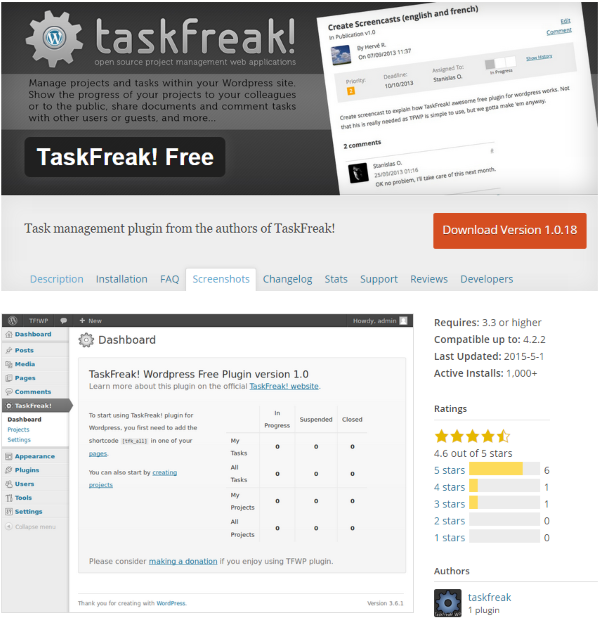
هذا البرنامج المساعد المجاني من صناع TaskFreak! تتيح لك أداة إدارة المشاريع المستقلة إنشاء مشاريع ثم تعيين المهام إلى مجموعات أو أفراد وإضافة مرفقات وإجراء مناقشات ومعرفة حالة تقدمهم داخل WordPress. يمكن أن تكون المشاريع عامة أو خاصة. يمكنك وضع المشروع على أي صفحة أو النشر باستخدام رمز قصير. لا يتطلب منك استخدام تطبيق الويب.
يتم إنشاء المشاريع باستخدام محرر مرئي تمامًا مثل الصفحات والمنشورات. بمجرد إنشاء مشروع (العنوان والوصف) ، ووضع الرمز المختصر على الصفحة ، يمكنك الانتقال إلى الصفحة وإضافة المهام من الواجهة الأمامية. يمكنك إعطاء المهمة أولوية ، وموعدًا نهائيًا ، وتعيينها لفريق أو عضو ، وتعيين حالتها ، والإرشادات ، وإضافة المرفقات ، وإجراء التحديثات. يمكنك عرض قائمة المشاريع والمهام والتحديثات من نفس الصفحة على الواجهة الأمامية أو لوحة القيادة.
هذا بسيط ولكنه يعمل بشكل جيد. يعد هذا اختيارًا جيدًا إذا كنت تحتاج فقط إلى بعض الميزات الأساسية والوصول إليها من الواجهة الأمامية.
أوربيس
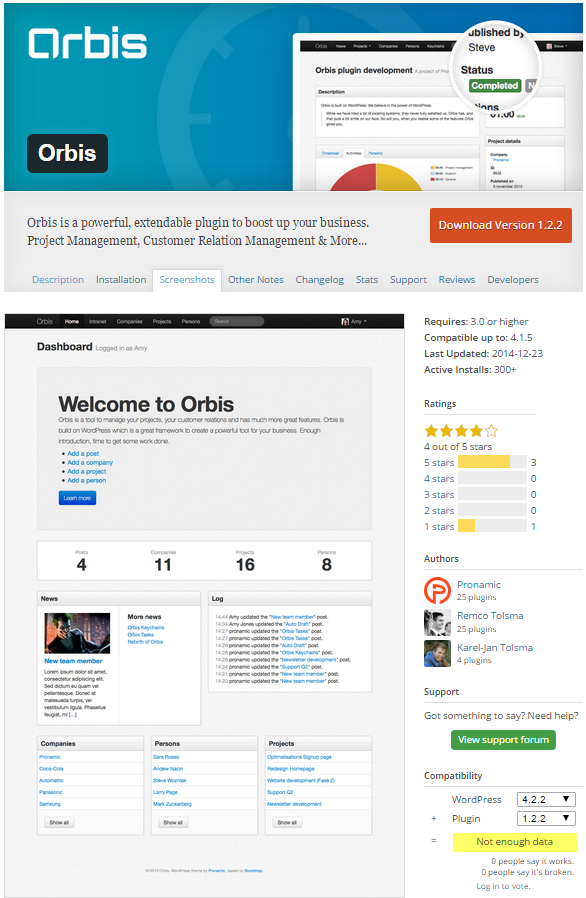
Orbis عبارة عن مكون إضافي بسيط لإدارة المشاريع ، ولكن مع الوظائف الإضافية المجانية ، فإنه يفعل أكثر بكثير من مجرد إدارة المشاريع البسيطة. تتضمن أدوات العمل داخل Orbis ميزات إدارة علاقات العملاء والإنترانت. توضع المشاريع على صفحات أو منشورات ويمكنك استخدام نظام تعليقات WordPress العادي للتواصل حول المشروع.
تقوم بإنشاء المشاريع والشركات (العملاء) والأشخاص (أعضاء فريقك الذين تقوم بتعيين المشاريع لهم). بمجرد القيام بذلك ، يمكنك إنشاء مشروع باستخدام المحرر المرئي. يضيف حقولًا جديدة لمعلومات المشروع التي تتضمن معرف Orbis ، والعميل ، والوقت ، ومعرف الاتفاقية (تحميل كملف PDF أو مستند نصي) ، وتحديد ما إذا كان المشروع قد انتهى أم لا. يمكنك أيضًا اختيار وإنشاء فئات للمشروع.
يمكنك توسيع Orbis بمكونات إضافية. تشمل الإضافات:
- مهام Orbis- يؤدي ذلك إلى إضافة مهام إلى الأشخاص وربطهم بمشاريعك.
- Orbis Keychains- هذا يحتفظ بكل كلمات المرور الخاصة بك.
- Orbis Timesheets- يتيح لك ذلك تتبع الوقت الذي تقضيه في المشاريع.
- Orbis Theme - يمنحك هذا المظهر المجاني وظائف الواجهة الأمامية ويمكن توسيعه باستخدام السمات الفرعية.
يتطلب Orbis المزيد من الإعداد لأنه يتعين عليك إنشاء شركات وأفراد ، ولكن لديك أيضًا المزيد من القدرات بسبب ذلك. يمكنك تتبع كل شيء من لوحة القيادة ويمكنك مشاهدة إحصائيات جميع المشاريع. يعد هذا أمرًا جيدًا إذا كنت ترغب في رؤية التقارير أو طباعتها. الإضافات ترفع Orbis حقًا إلى مستوى جديد. حتى مع كل هذه الميزات ، لا يزال من السهل استخدامه.

CollabPress
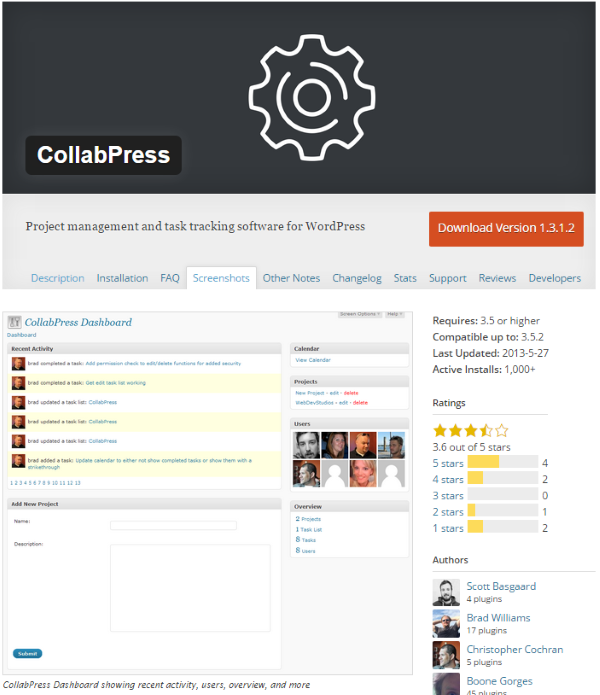
يسمح لك هذا بإنشاء مشاريع وإضافة مهام وتعيين مستخدمين لتلك المهام وتعيين تواريخ الاستحقاق وإرفاق ملفات بالمشاريع. يمكنك استخدام هذا فقط من لوحة القيادة أو يمكنك إضافته إلى منشور أو صفحة باستخدام رمز قصير. يستخدم مستخدمي WordPress المدمجين وسيقوم بإرسال إشعارات بالبريد الإلكتروني. سوف يتكامل مع BuddyPress.
بالنسبة لي ، لم يكن هذا الأمر بديهيًا مثل الآخرين. منحني إنشاء مشروع جديد مكانًا لإدخال العنوان والوصف واختيار المستخدم الذي تم تعيينه له. بعد ذلك ، أخذني إلى نظرة عامة على المشروع - شاشة تعرض صورة المستخدمين وقائمة المهام وقائمة الملفات. من هنا لم تكن هناك تعليمات واضحة لما يجب القيام به بعد ذلك. لم تكن هناك مهام ، لكنني قمت بالنقر فوق "عرض كافة المهام" لمعرفة ما إذا كان سيسمح لي بإنشاء مهمة. من هنا يمكنني إنشاء مهمة جديدة أو قائمة مهام جديدة. أدت إضافة مهمة إلى فتح نافذة يمكنني من خلالها إدخال وصف وتاريخ استحقاق واختيار المستخدم الذي تم تعيينه له واختيار أولويته والتحقق من خيار إعلام البريد الإلكتروني.
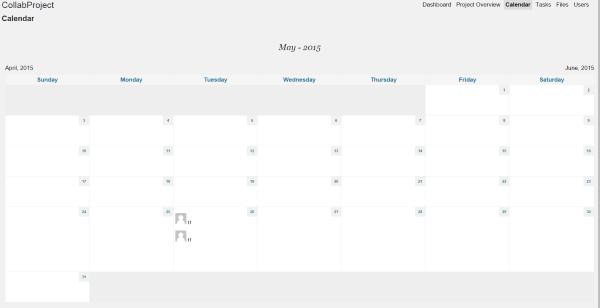
يوجد تقويم جميل حيث يمكنك رؤية المهام وتواريخ استحقاقها والأشخاص الذين تم تعيينهم. من هنا يمكنك تحديد أي مهمة وإضافة تعليقات. توجد قائمة ملفات حيث يمكنك تحميل الملفات وإرفاقها بأي مشروع تريده. يمكنك الرجوع وتحرير أو حذف أي مشاريع أو مهام أو قوائم مهام أو تعليقات.
بمجرد أن خطوت خلال العملية ، وجدت أنها سهلة الاستخدام بدرجة كافية - إنها ليست بديهية للوهلة الأولى. أنا أحب ميزة التقويم كثيرا. في رأيي ، توفر القدرة على رؤية المهام في التقويم منظورًا أفضل لتواريخ الاستحقاق بدلاً من مجرد رؤيتها في قائمة.
مدير المشروع
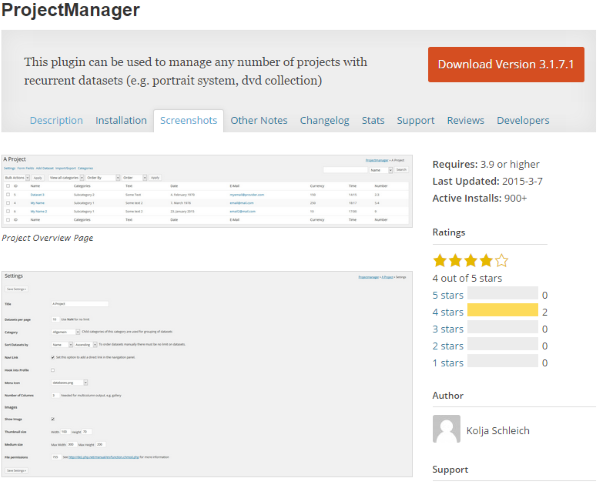
يتيح لك هذا الخيار إنشاء مشاريع ووضعها على صفحات أو منشورات تحتوي على رموز قصيرة أو باستخدام عنصر واجهة مستخدم. وتتمثل مهمتها الأساسية في التحكم في مجموعات البيانات. يحتوي على الكثير من الرموز القصيرة لعرض مجموعات البيانات المختلفة ، والقوالب لاستخدام الواجهة الأمامية ، وعلامات القوالب لاستخدامها في المظهر الخاص بك ، والتحكم في الوصول حتى تتمكن من تحديد من يمكنه فعل ماذا ، وغير ذلك الكثير. يمكنك أيضًا تخصيص PHP لإضافة أنواع ورموز حقول النموذج إلى قائمة المسؤول.
بمجرد إضافة عنوان مشروع ، يجب عليك اختيار إعداداته وإضافة مجموعة بيانات واختيار حقول النموذج الخاصة به. يمكنك استيراد مجموعات البيانات الخاصة بك وتصديرها.
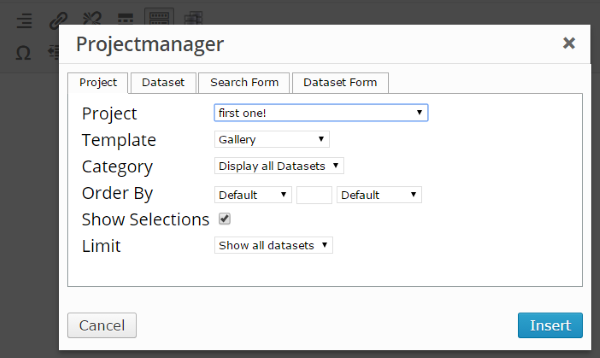
يمكنك وضع المشروع على منشور عن طريق تحديد أيقونة Projectmanager في المحرر المرئي الخاص بك. يمكنك بعد ذلك اختيار مشروعك من القائمة الموجودة في العرض المبسط الذي يظهر. من هنا يمكنك اختيار المشروع والقالب والفئة ومجموعة البيانات والنماذج.
هذا ليس بديهيًا كما ينبغي وجميع عناصر مجموعة البيانات محيرة. لحسن الحظ ، هناك وثائق ، لكن من المؤسف أن هناك حاجة إليها. لديها الكثير من التخصيصات التي قد تجعلها تستحق العناء.
مدير المشروع من قبل TPC
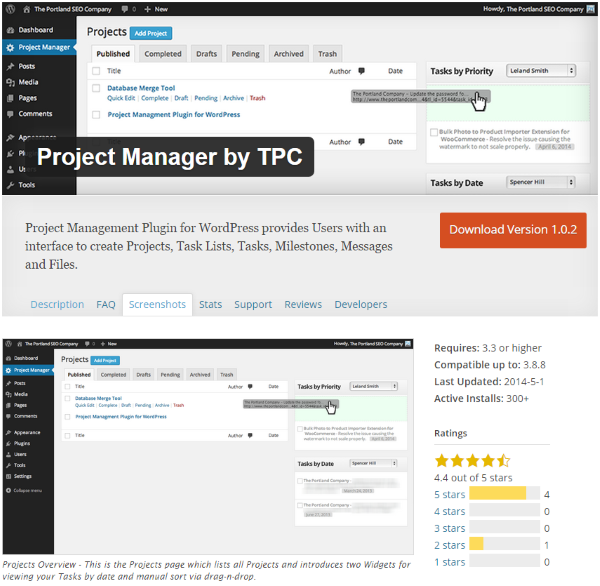
هذا واحد هو تفرع من WP Project Manager ، لذلك سيشارك العديد من الميزات نفسها مثل المشاريع وقوائم المهام والمهام والمعالم الرئيسية والرسائل وقوائم المهام والملفات. تتم جميع عمليات إدارة المشروع في لوحة القيادة ، خلف الكواليس. يحتوي على واجهة مستخدم محسّنة وبعض الميزات الجديدة مثل القدرة على ربط المهام بمعرف المستخدم باستخدام علامات التجزئة التي تجعله اختيارًا جيدًا للنظر فيه.
تحتوي شاشة المشاريع على لوحة تحكم بها علامات تبويب تتضمن:
- نشرت
- مكتمل
- المسودات
- قيد الانتظار
- أرشيف
- نفاية
تتيح لك هذه الشاشة إنشاء وإدارة مشاريعك. يمكنك عرض المهام حسب الأولوية أو حسب التاريخ. يمكنك تحرير مشروع أو وضع علامة عليه كمكتمل ، أو مسودة ، وما إلى ذلك. حيث يعرض WP Project Manager مشاريعك على شكل مربعات فردية مع تفاصيل المشروع ، تعرض واجهة المستخدم هذه مشاريعك في عرض قائمة مع تفاصيل حول المشروع. كلاهما يعمل بشكل رائع والخيار الأفضل هو مسألة تفضيل شخصي.
كان هناك خطأ بسيط في إنشاء مشروع جديد. تم إخفاء جزء من الشاشة خلف قائمة لوحة القيادة. لقد انهيت القائمة وتمكنت من إنشاء المشروع. بمجرد إنشاء العنوان وإعطائه وصفًا ، يمكنني بعد ذلك عرض النشاط وإضافة الرسائل وقائمة المهام والمعالم الرئيسية وتحميل الملفات وعرضها. يمكنني أيضًا إجراء تغييرات على العنوان والوصف. هناك زر لإعلام المساهمين عبر البريد الإلكتروني. يعمل هذا القسم بنفس طريقة WP Project Manager ولكنه يحتوي على بعض التحسينات المرئية.
لقد وجدت هذا سهل الاستخدام. إنه نظام مستقل ولا يحتوي على وظائف إضافية أو إصدار Pro مثل WP Project Manager. إذا لم تكن بحاجة إلى هؤلاء ، فقد تكون واجهة المستخدم هذه كافية لجعل Project Manager بواسطة TPC هو الخيار الصحيح لك على WP Project Manager.
مشروع بانوراما لايت
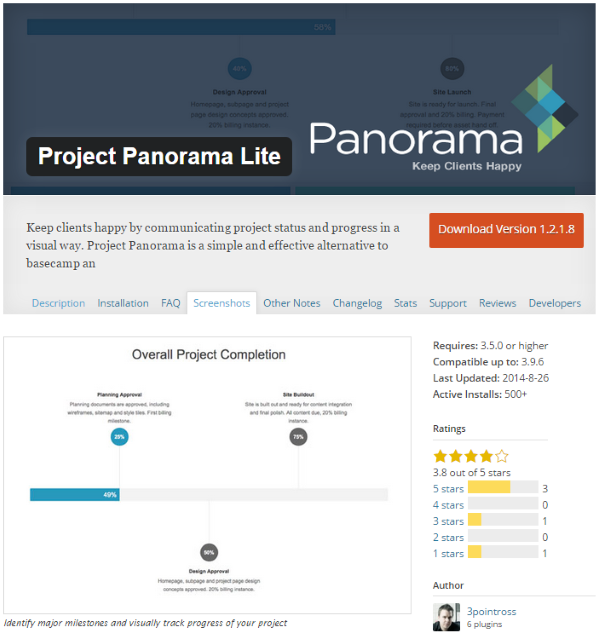
هذا مكون إضافي لإدارة المشاريع مصمم لإظهار معلومات المشروع بشكل مرئي. يمكنك إظهار حالة المشروع ، وإنشاء المهام ، وإظهار حالة المهمة ، وتخزين المستندات ، وإنشاء أنواع المشروع ، ولديك مراحل مع تقدم المرحلة. يستخدم مكونًا إضافيًا آخر يسمى Advanced Custom Fields والذي يتيح لك إنشاء حقول مخصصة بشكل مرئي.
إنشاء مشروع جديد أمر بسيط. يمنحك الحقول لإنشاء العنوان ، والنظرة العامة (التي تشمل العميل ، والنسبة المئوية للاكتمال ، والتفاصيل ، والمستندات ، وتاريخ البدء ، وتاريخ الانتهاء) ، والمعالم ، وما إذا كان سيتم السماح بالتعليقات كمناقشة أو لا ، ونوع المشروع (الذي يعمل مثل الفئات ). يتم نشر المشروع على موقعك كصفحة فرعية لصفحة بانوراما. يحتوي على جميع المعلومات حول المشروع بما في ذلك جدول زمني رسومي للمعالم.
هذا سهل الاستخدام ويحتوي على بعض الميزات المرئية الجيدة. يمكنك نسخ مشروع كمسودة جديدة. يعجبني هذا لأنه لا يتعين عليك إنشاء كل مشروع من البداية. هذه الميزة وحدها هي سبب وجيه للنظر في هذا البرنامج المساعد. كل ما عليك فعله هو تغيير الاسم (أو سيكون -2 بعد العنوان الأصلي) وتفاصيل المشروع الجديد. لديها وثائق جيدة لمساعدتك في إنشاء المشاريع.
هناك أيضا نسخة متميزة. يبلغ الفرد 68 دولارًا ويضيف مراحل ومهام غير محدودة للمشروع ، وتعديلات التقدم التلقائي ، وتخزين المستندات ، وحماية كلمة المرور ، وتقييد تسجيل الدخول ، وإشعارات البريد الإلكتروني. Professional هو 88 دولارًا ويسمح بتثبيتات غير محدودة للموقع.
يمكنك أيضًا الحصول على الوظائف الإضافية لتوسيعها بشكل أكبر. تشمل الإضافات:
- قائمة تدقيق
- معرض الصور
- رافع الواجهة الأمامية
الوظائف الإضافية مجانية ولكنها تعمل فقط مع الإصدار المتميز من Panorama.
افكار اخيرة
سواء كنت مستقلاً مستقلاً أو قائد فريق ، تمنحك المكونات الإضافية لإدارة المشروع طريقة سهلة للحفاظ على تنظيم مشاريعك وفي الموعد المحدد من داخل موقع WordPress الخاص بك. يعني دمج أدوات إدارة المشروع في موقع WordPress الخاص بك أنك وأعضاء فريقك ليسوا مضطرين للذهاب إلى موقع آخر على الويب أو الاعتماد على البريد الإلكتروني فقط لمشاهدة تفاصيل المشروع ومشاركة الملفات والإبلاغ عن الحالة.
بغض النظر عن اختيارك ، فقط تأكد من إبقائه بسيطًا وتحديث المعلومات كما تذهب. إذا كان الأمر معقدًا للغاية أو يستغرق وقتًا طويلاً ، فسيقل احتمال استخدامه ، ومن ثم لن يفيد أي شخص.
ماذا عنك؟ هل تستخدم أيًا من مكونات إدارة المشروع هذه؟ هل تركت مفضلتك؟ أخبرنا عن ذلك في التعليقات أدناه.
